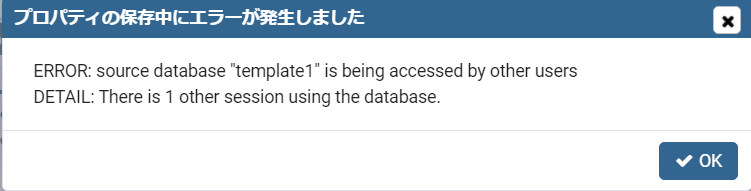ポータブル版について
PostgreSQLをインストールせずに使用したい時には、ポータブル版をお勧めします。
ポータブル版とは、インストールせずにダウンロードして実行できるソフトのことです。
必要がなくなった時に、フォルダを消すだけですむので簡単に削除ができます。
PostgreSQLに限らず、会社PCやテスト的に使ってみたい時にPortable版での検証はおすすめです。
ここではPostgreSQLのポータブル版のダウンロードと、付属のPostgreSQL操作用ツール「pgAdmin」を起動するところまで説明します。
ダウンロード
① ポータブル版のダウンロードサイトを開きます。
② 緑のボタン「DOWNLOAD」(赤枠の箇所)をクリックします。
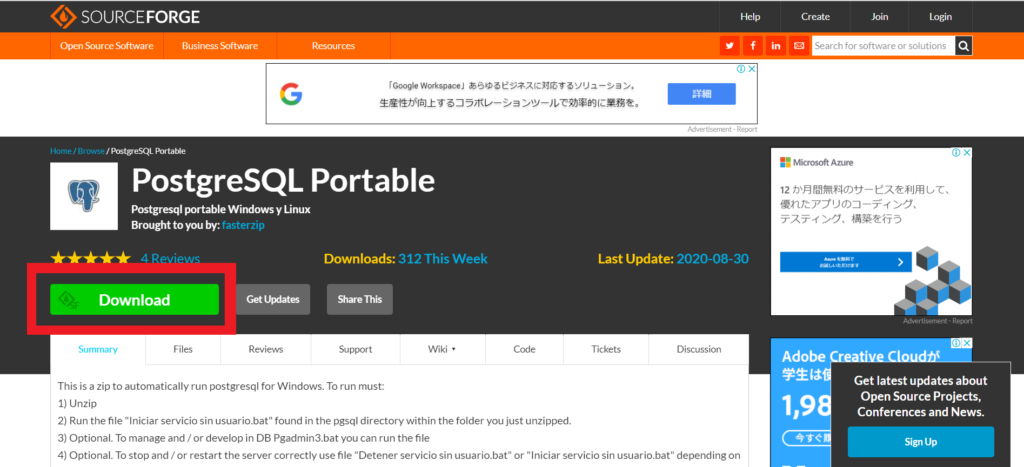
③ 緑の文字で「Your download will start shortly」と表示され、数秒待つとダウンロードが始まります。
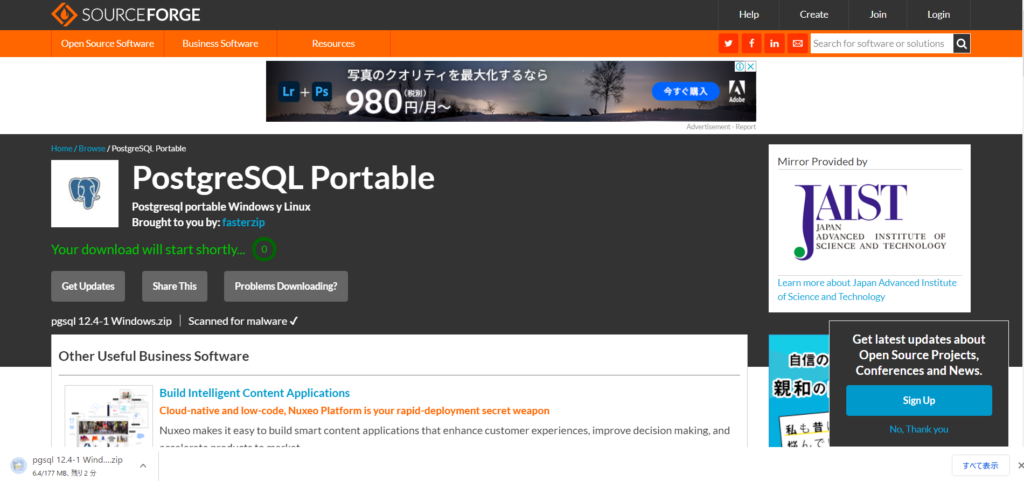
④ zipファイルがダウンロードされたら解凍します。
2020年12月時点では「pgsql 12.4-1 Windows.zip」というファイル名でした。

⑤ 解凍すると「pgsql」というフォルダができます。
※ 日本語を含むフォルダ名だと不安定な動きをする可能性があります。
そのため一時的に「C:\test」などのフォルダを作り、作業をしたほうがよいかと思います。
pgAdminで動作を確認する
① まず「psql」フォルダには、「PostgreSQL-Start.bat」というバッチファイルがあるのでそれをダブルクリックして実行します。
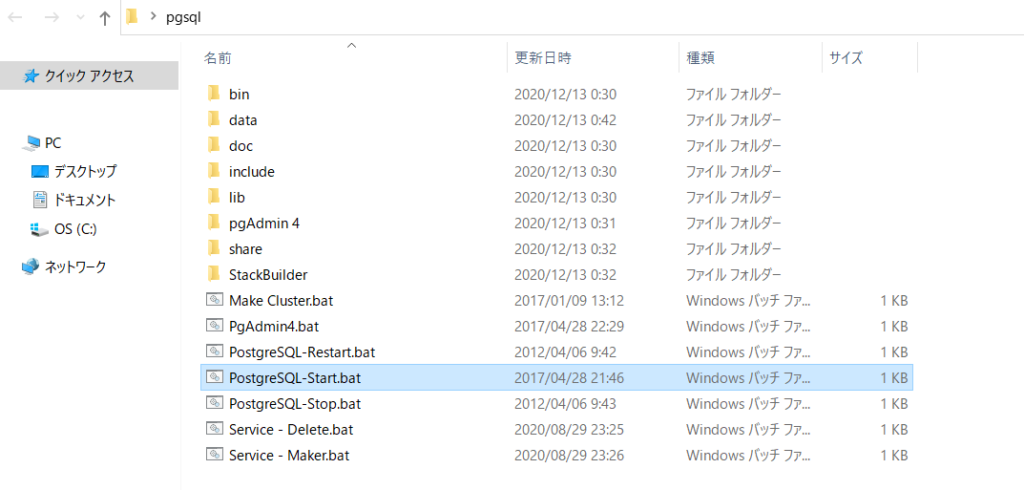
② コマンドプロンプトの画面が起動し、「サーバー起動完了」のメッセージが表示されればOKです。
コマンドプロンプトの画面は最小化しておきましょう。
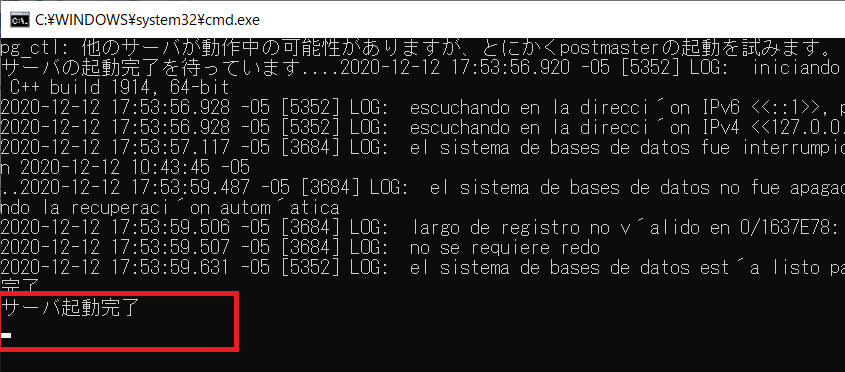
③ 次に「PgAdmin4.bat」をダブルクリックし、pgAdminを起動します。
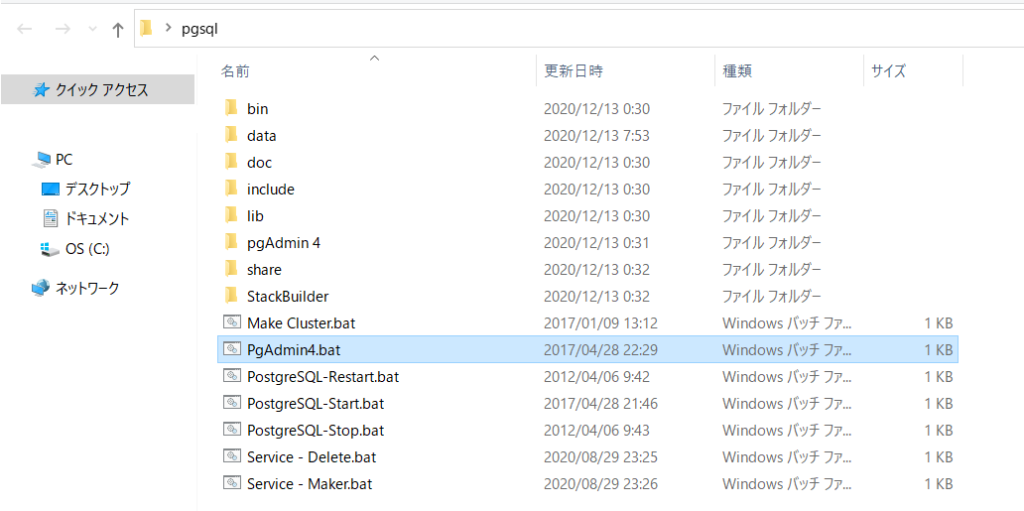
④ パスワード入力画面が表示されたら「postgres」と入力しOKを押します。
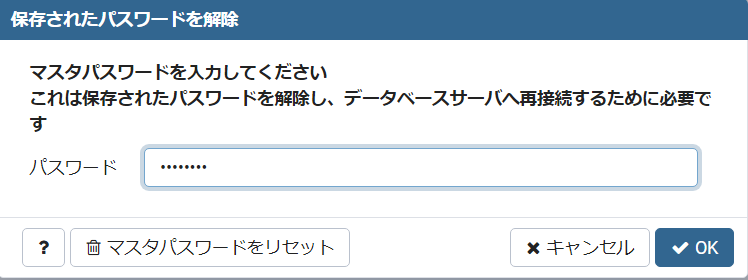
⑤ pgAdminにログインできたら完了です。

以上でポータブル版のインストール方法でした。
pgAdminの使いかたは次の記事で紹介していますのでそちらも是非。
他のバージョンをインストール